Annons
Din vän har ringt. De har problem med sin dator och ber om din expertis. Du vill hjälpa, men det är lite svårt att hjälpa din vän om du bara kan lita på deras begränsade muntliga beskrivning och din fantasi. Allt skulle vara så mycket lättare om du kunde se vad som finns på skärmen och om möjligt ta kontroll över deras dator från din dator.
Du kan nog tänka på flera andra tillfällen då du skulle behöva dela datorskärmar och kanske göra något på fjärrdatorn. Det finns flera applikationer Den 7 bästa programvaran för skärmdelning och fjärråtkomstAtt dela din Windows-skärm har många fördelar. Använd dessa gratisverktyg för att dela skärmar eller få fjärråtkomst till en annan dator. Läs mer - både desktop och online - som kan hjälpa dig att göra det. Men join.me är förmodligen den enklaste av dem alla. Det är det enklaste sättet att ringa ett webbkonferenssamtal mellan datorer. Produkten kommer från LogMeIn, namnet bakom LogMeIn Express.
Låt oss starta konferensen
För att starta en webbkonferens, allt du behöver göra är att besöka
Gå med på webbplatsen från vilken som helst Windows eller Mac dator och klicka på den orange “dela med sig" knapp. Registrering behövs inte, men du kan registrera dig för den betalda pro-versionen om du behöver fler klockor och visselpipor.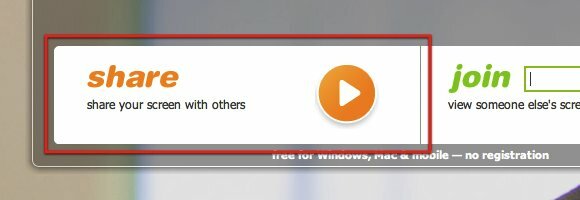
Om detta är ditt första möte med join.me blir du ombedd att ladda ner en liten applikation / java-applet till din dator. Appleten kommer att vara ditt huvudgränssnitt för åtkomst till webbkonferensen.
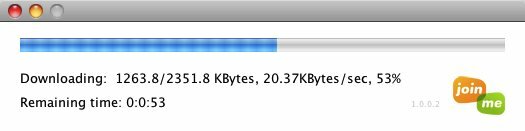
När nedladdningen är klar öppnas applikationen och ansluter till webben. Du kommer att se en uppsättning nummer i en länk som identifierar din konferenssession. Länken kallas "tittarlänk“. Du kan kopiera länken till Windows urklipp som ska användas senare eller skicka den via e-post till dina vänner. Siffrorna kommer att ändras varje gång du startar en annan konferens.
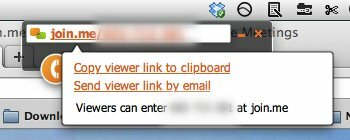
Nu är du redo att ha en webbkonferens.
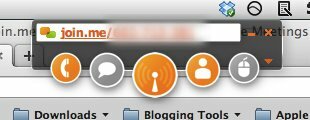
Det finns fem knappar på gränssnittet: Den första är "Få konferensnummer”-Knappen, följt av”Chatt“, Start / paus”Dela skärm“, “Deltagarna", Och den sista är"Dela kontrollen" knapp.
Låt oss gå med på konferensen
Att delta i en konferens är också lätt. På höger sida av join.mes startsida, lägg tittarnumret i "Ansluta sig”Och tryck på pilknappen. Om du är den som startade konferensen, dela visningsnumret med dina vänner så att de kan gå med på din konferens.
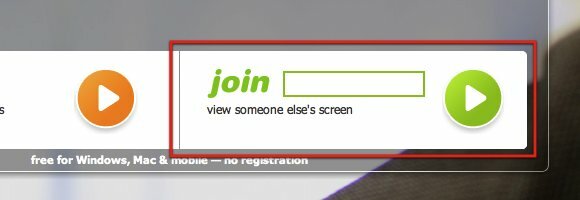
Konferensapplikationen öppnas när du har klickat på den gröna knappen. Du kommer att märka att färgen på knapparna är grön på deltagarens sida. Funktionerna är nästan desamma. Den enda skillnaden mellan den orange och gröna sidan är mittknappen.
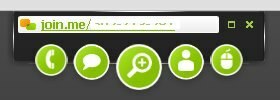
Numret på den fjärde knappen visar hur många deltagare det är i konferensen. Om du klickar på knappen visas en lista med deltagare. Du kan redigera ditt eget namn på listan genom att dubbelklicka på det och skriva ordet igen. Du kan dock inte redigera andra människors namn.
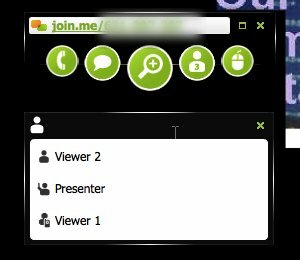
Använda Join.me
Nu när alla har kommit, vad är nästa? Vad kan du göra med join.me?
Till att börja med, om du är värd och har mer än en bildskärm, kan du välja vilken skärm du vill dela med de andra. För att göra det, klicka på den lilla pilknappen till höger.
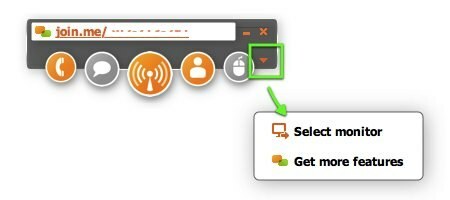
Chat-knappen låter dig skicka meddelanden till en av deltagarna eller till alla. Klicka på knappen för att starta, använd sedan rullgardinslistan längst ner för att välja mottagare.
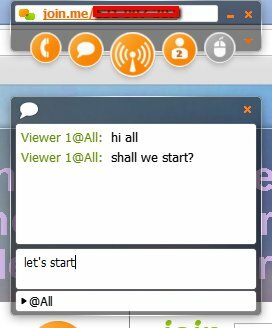
Du kan också skicka filer till deltagarna. Klicka på "Deltagarna”-Knappen och håll musen över ett av namnen. Klicka sedan på fyrkantknappen i mitten.
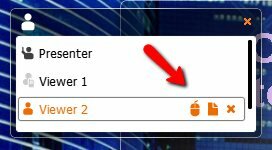
För att låta andra deltagare styra din dator, klicka på "Dela kontrollen”Och välj ett av namnen. Endast deltagare som kommer åt konferensen från en persondator kan ta över en annans dator. De som kommer åt konferensen från en mobil enhet kan bara övervaka.
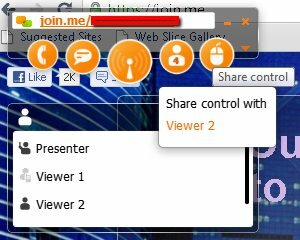
Låt oss gå mobil
Förutom webbåtkomst från en persondator är join.me också tillgänglig från mobila enheter. Just nu är mobilåtkomst endast tillgänglig från iOS-enheter som iPhone och iPad. Men utvecklaren har lovat att Android versionen är på väg.
Efter att ha laddat ner och installerat iOS-appen, öppna den, skriv ner visningskoden och tryck på den gröna knappen.
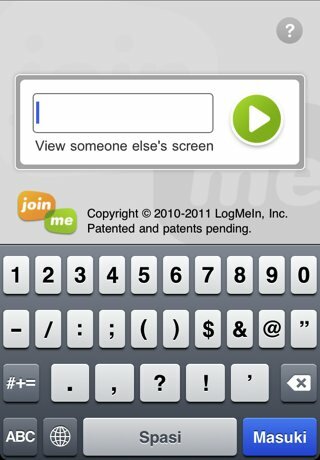
Den delade skärmen visas på din enhets skärm. Men det finns bara tre funktioner tillgängliga via mobilåtkomst: konferensnummer, chatt och deltagare.
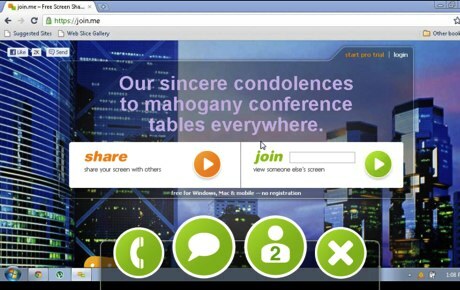
Den här typen av arrangemang är bra om den med mobil åtkomst bara kommer att ge kommentarer och råd till andra deltagare utan att behöva ta kontroll över en annan dator.
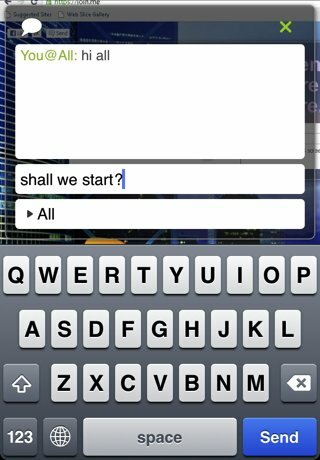
Slutet av konferensen
För att avsluta konferensen, klicka på den lilla “X”-Knappen på applikationen. Första gången användare kommer att uppmanas att installera appen så att framtida möten kan starta snabbare.
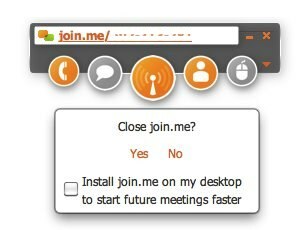
Så om du behöver skapa ett snabbt webbkonferenssamtal med dina vänner, prova join.me och berätta vad du tycker om det. Men Observera att konferensens kvalitet verkligen beror på hastigheten på din Internet-anslutning.
Om du känner till eller använder andra liknande tjänster och applikationer, t.ex. Teamviewer TeamViewer - Var en superhjälte för fjärrsupport! Läs mer , NearMeet, Dimdim eller Crossloop, dela dem med hjälp av kommentarerna nedan.
Bildkredit: join.me
En indonesisk författare, självutnämnd musiker och deltidsarkitekt; som vill göra en värld till ett bättre ställe ett inlägg i taget via sin blogg SuperSubConscious.


